DAUDIN GFDO-RM01N MELSEC-Q ການເຊື່ອມຕໍ່ Modbus TCP

ຂໍ້ມູນຜະລິດຕະພັນ
ຊື່ຜະລິດຕະພັນ: 2210TW V2.0.0 ແລະການເຊື່ອມຕໍ່ MELSEC-Q Modbus TCP
ຜະລິດຕະພັນແມ່ນລະບົບໂມດູນ I/O ໄລຍະໄກທີ່ອະນຸຍາດໃຫ້ຜູ້ໃຊ້ສາມາດເຊື່ອມຕໍ່ພອດການສື່ສານຊຸດ MELSEC-Q (Modbus TCP) ພາຍນອກ. ມັນປະກອບມີປະຕູ, ຕົວຄວບຄຸມຕົ້ນຕໍ, ວັດສະດຸປ້ອນດິຈິຕອນ, ຜົນຜະລິດດິຈິຕອນ, ແລະໂມດູນການສະຫນອງພະລັງງານ. ຕົວຄວບຄຸມຫຼັກຄຸ້ມຄອງ ແລະກຳນົດຄ່າພາລາມິເຕີ I/O ແບບເຄື່ອນໄຫວ. ໂມດູນພະລັງງານແມ່ນມາດຕະຖານສໍາລັບ I/Os ຫ່າງໄກສອກຫຼີກແລະຜູ້ໃຊ້ສາມາດເລືອກຮູບແບບຫຼືຍີ່ຫໍ້ຂອງໂມດູນພະລັງງານທີ່ເຂົາເຈົ້າມັກ.
ລາຍການການຕັ້ງຄ່າລະບົບໂມດູນ I/O ໄລຍະໄກ
ບັນຊີລາຍຊື່ປະກອບມີດັ່ງຕໍ່ໄປນີ້:
| ພາກທີ. | ຂໍ້ມູນຈໍາເພາະ | ລາຍລະອຽດ |
|---|---|---|
| GFGW-RM01N | Modbus TCP-to-Modbus RTU/ASCII, 4 ພອດ | ປະຕູ |
| GFMS-RM01S | Master Modbus RTU, 1 Port | ຜູ້ຄວບຄຸມຫຼັກ |
| GFDI-RM01N | Digital Input 16 Channel | ການປ້ອນຂໍ້ມູນດິຈິຕອລ |
| GFDO-RM01N | Digital Output 16 Channel / 0.5A | ຜົນໄດ້ຮັບດິຈິຕອນ |
| GFPS-0202 | ພະລັງງານ 24V / 48W | ການສະຫນອງພະລັງງານ |
| GFPS-0303 | ພະລັງງານ 5V / 20W | ການສະຫນອງພະລັງງານ |
ການຕັ້ງຄ່າພາລາມິເຕີ Gateway ຜະລິດຕະພັນ
ພາກນີ້ອະທິບາຍວິທີການເຊື່ອມຕໍ່ປະຕູໄປຫາຊຸດ MELSEC-Q. ສໍາລັບລາຍລະອຽດ, ເບິ່ງຄູ່ມືຜະລິດຕະພັນ MELSEC-Q Series. ໂຄງການ i-Designer ຖືກນໍາໃຊ້ສໍາລັບການຕິດຕັ້ງ.
ການຕິດຕັ້ງໂຄງການ i-Designer
- ກວດໃຫ້ແນ່ໃຈວ່າໂມດູນໄດ້ສຽບໄຟ ແລະເຊື່ອມຕໍ່ກັບໂມດູນປະຕູດ້ວຍສາຍອີເທີເນັດ.
- ເປີດຕົວຊອບແວ i-Designer.
- ເລືອກ M Series Module Configuration.
- ໃຫ້ຄລິກໃສ່ຮູບສັນຍາລັກ Setting Module.
- ໃສ່ຫນ້າ Setting Module ສໍາລັບ M-series.
- ເລືອກປະເພດຮູບແບບໂດຍອີງໃສ່ໂມດູນທີ່ເຊື່ອມຕໍ່.
- ໃຫ້ຄລິກໃສ່ການເຊື່ອມຕໍ່.
- ກໍານົດທີ່ຢູ່ IP ຂອງໂມດູນ Gateway. ໝາຍເຫດ: ທີ່ຢູ່ IP ຈະຕ້ອງຢູ່ໃນໂດເມນດຽວກັນກັບຕົວຄວບຄຸມ MELSEC-Q.
- ກໍານົດຮູບແບບການດໍາເນີນງານຂອງ Gateway Module. ຫມາຍເຫດ: ກໍານົດກຸ່ມ 1 ເປັນ Slave ແລະກໍານົດປະຕູທີ່ຈະນໍາໃຊ້ຊຸດທໍາອິດຂອງພອດ RS485 ເພື່ອເຊື່ອມຕໍ່ກັບຕົວຄວບຄຸມຕົ້ນຕໍ (GFMS-RM01N).
ການຕັ້ງຄ່າການເຊື່ອມຕໍ່ຊຸດ MELSEC-Q
ບົດນີ້ອະທິບາຍວິທີການໃຊ້ໂປຣແກຣມ GX Works2 ເພື່ອເຊື່ອມຕໍ່ຊຸດ MELSEC-Q ກັບໂມດູນປະຕູ ແລະເພີ່ມໂມດູນ I/O ໄລຍະໄກ. ສໍາລັບຂໍ້ມູນລະອຽດ, ເບິ່ງຄູ່ມື MELSEC-Q Series.
ການເຊື່ອມຕໍ່ຮາດແວຊຸດ MELSEC-Q
- ພອດ Ethernet ຂອງໂມດູນ QJ71MT91 ແມ່ນຢູ່ໃຈກາງທາງລຸ່ມຂອງມັນ ແລະສາມາດເຊື່ອມຕໍ່ກັບປະຕູໄດ້.
ຊຸດ MELSEC-Q ທີ່ຢູ່ IP ແລະການຕັ້ງຄ່າການເຊື່ອມຕໍ່
- ເປີດຕົວ GX Works 2 ແລະຄລິກຂວາໃສ່ເມນູ Intelligent Function Module ພາຍໃຕ້ໂຄງການຢູ່ເບື້ອງຊ້າຍ.
- ໃຫ້ຄລິກໃສ່ New Module ເພື່ອສ້າງໂມດູນ QJ71MB91.
ການສາທິດໂຄງການແບບງ່າຍດາຍໂດຍໃຊ້ຊຸດ MELSEC-Q ແລະ
- ບໍ່ມີຂໍ້ມູນທີ່ສະຫນອງໃຫ້ຢູ່ໃນຄູ່ມືຜູ້ໃຊ້ສໍາລັບພາກນີ້.
ຄໍາແນະນໍາການນໍາໃຊ້ຜະລິດຕະພັນ
- ເຊື່ອມຕໍ່ປະຕູສູ່ພອດການສື່ສານຊຸດ MELSEC-Q (Modbus TCP) ພາຍນອກໂດຍໃຊ້ສາຍອີເທີເນັດ.
- ໃຊ້ໂຄງການ i-Designer ເພື່ອຕັ້ງຄ່າພາລາມິເຕີຂອງປະຕູໂດຍປະຕິບັດຕາມຂັ້ນຕອນທີ່ໄດ້ກ່າວໄວ້ໃນພາກ 2.1 ຂອງຄູ່ມືຜູ້ໃຊ້.
- ໃຊ້ໂປຣແກຣມ GX Works2 ເພື່ອເຊື່ອມຕໍ່ຊຸດ MELSEC-Q ກັບໂມດູນປະຕູ ແລະເພີ່ມໂມດູນ I/O ໄລຍະໄກໂດຍປະຕິບັດຕາມຂັ້ນຕອນທີ່ກ່າວໄວ້ໃນພາກທີ 3 ຂອງຄູ່ມືຜູ້ໃຊ້.
ລາຍການການຕັ້ງຄ່າລະບົບໂມດູນ I/O ໄລຍະໄກ
| ພາກທີ. | ຂໍ້ມູນຈໍາເພາະ | ລາຍລະອຽດ |
| GFGW-RM01N |
Modbus TCP-to-Modbus RTU/ASCII, 4 ພອດ |
ປະຕູ |
| GFMS-RM01S | Master Modbus RTU, 1 Port | ຜູ້ຄວບຄຸມຫຼັກ |
| GFDI-RM01N | Digital Input 16 Channel | ການປ້ອນຂໍ້ມູນດິຈິຕອລ |
| GFDO-RM01N | Digital Output 16 Channel / 0.5A | ຜົນໄດ້ຮັບດິຈິຕອນ |
| GFPS-0202 | ພະລັງງານ 24V / 48W | ການສະຫນອງພະລັງງານ |
| GFPS-0303 | ພະລັງງານ 5V / 20W | ການສະຫນອງພະລັງງານ |
ລາຍລະອຽດຜະລິດຕະພັນ
- ປະຕູຖືກໃຊ້ພາຍນອກເພື່ອເຊື່ອມຕໍ່ກັບພອດການສື່ສານຊຸດ MELSEC-Q (Modbus TCP)
- ຕົວຄວບຄຸມຕົ້ນຕໍແມ່ນຮັບຜິດຊອບການຄຸ້ມຄອງແລະການຕັ້ງຄ່າແບບເຄື່ອນໄຫວຂອງຕົວກໍານົດການ I/O ແລະອື່ນໆ.
- ໂມດູນພະລັງງານແມ່ນມາດຕະຖານສໍາລັບ I/Os ຫ່າງໄກສອກຫຼີກແລະຜູ້ໃຊ້ສາມາດເລືອກຮູບແບບຫຼືຍີ່ຫໍ້ຂອງໂມດູນພະລັງງານທີ່ເຂົາເຈົ້າມັກ.
ການຕັ້ງຄ່າ Gateway Parameter
ພາກນີ້ລາຍລະອຽດວິທີການເຊື່ອມຕໍ່ປະຕູໄປຫາຊຸດ MELSEC-Q. ສໍາລັບລາຍລະອຽດກ່ຽວກັບ![]() , ກະລຸນາອ້າງອີງເຖິງ
, ກະລຸນາອ້າງອີງເຖິງ ![]() -Series ຄູ່ມືຜະລິດຕະພັນ
-Series ຄູ່ມືຜະລິດຕະພັນ
ການຕິດຕັ້ງໂຄງການ i-Designer
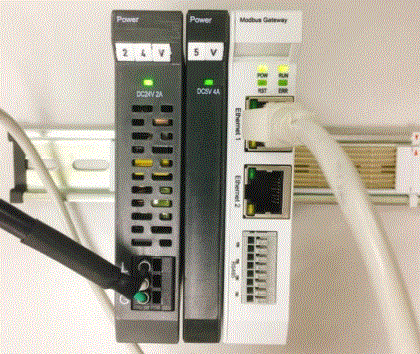
- ກວດໃຫ້ແນ່ໃຈວ່າໂມດູນໄດ້ເປີດໄຟ ແລະເຊື່ອມຕໍ່ກັບໂມດູນປະຕູດ້ວຍສາຍອີເທີເນັດ
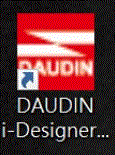
- ຄລິກເພື່ອເປີດຊອບແວ
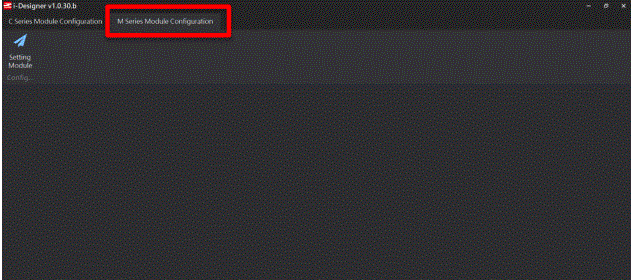
- ເລືອກ “ການຕັ້ງຄ່າໂມດູນຊຸດ M”
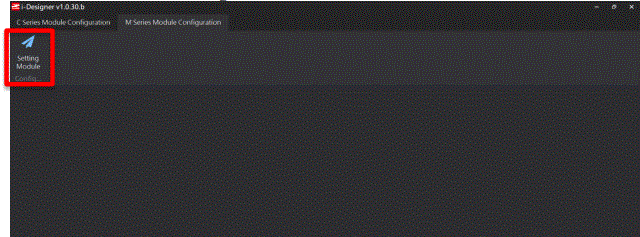
- ໃຫ້ຄລິກໃສ່ຮູບສັນຍາລັກ "ຕັ້ງຄ່າໂມດູນ".
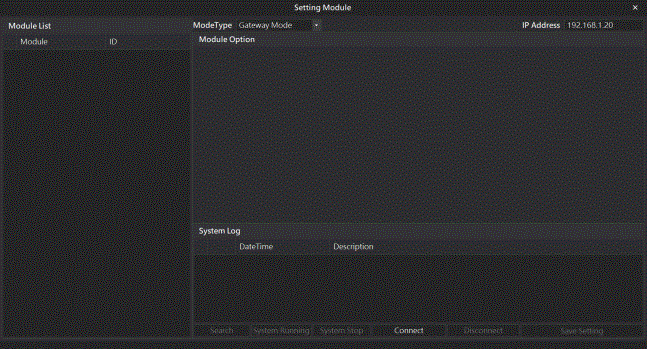
- ໃສ່ໜ້າ “Setting Module” ສຳລັບ M-series
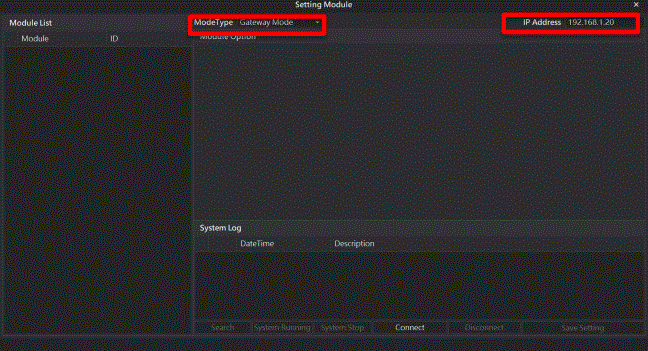
- ເລືອກປະເພດຮູບແບບໂດຍອີງໃສ່ໂມດູນທີ່ເຊື່ອມຕໍ່
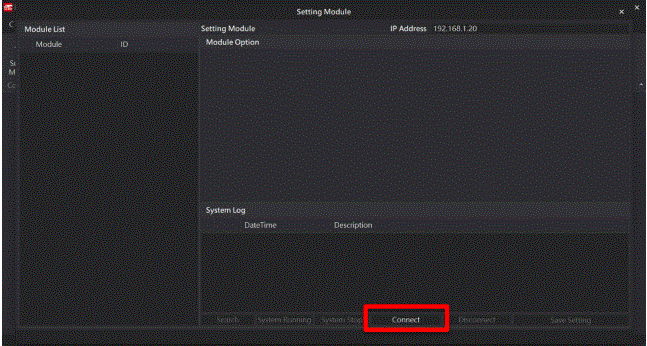
- ໃຫ້ຄລິກໃສ່ "ເຊື່ອມຕໍ່"
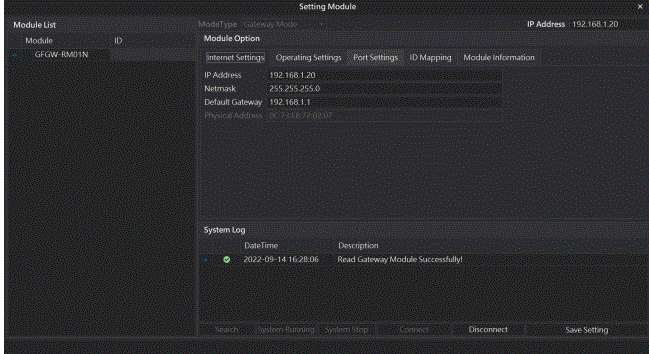
- ການຕັ້ງຄ່າ IP Module Gateway
- ໝາຍເຫດ: ທີ່ຢູ່ IP ຈະຕ້ອງຢູ່ໃນໂດເມນດຽວກັນກັບຕົວຄວບຄຸມ MELSEC-Q
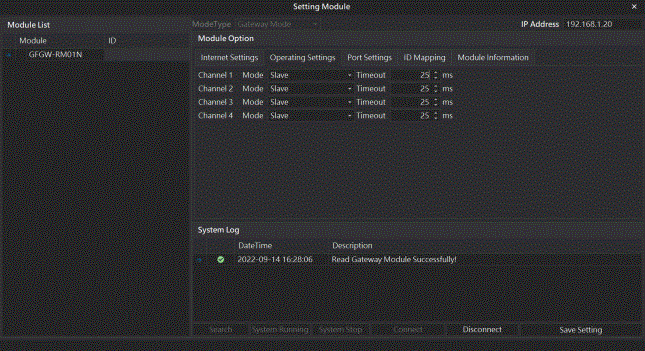
- ໝາຍເຫດ: ທີ່ຢູ່ IP ຈະຕ້ອງຢູ່ໃນໂດເມນດຽວກັນກັບຕົວຄວບຄຸມ MELSEC-Q
- ຮູບແບບການເຮັດວຽກຂອງ Gateway Module
ໝາຍເຫດ: ກໍານົດກຸ່ມ 1 ເປັນສໍາລອງແລະກໍານົດປະຕູທີ່ຈະນໍາໃຊ້ຊຸດທໍາອິດຂອງພອດ RS485 ເພື່ອເຊື່ອມຕໍ່ກັບຕົວຄວບຄຸມຕົ້ນຕໍ (GFMS-RM01N)
ການຕັ້ງຄ່າການເຊື່ອມຕໍ່ຊຸດ MELSEC-Q
ບົດນີ້ອະທິບາຍວິທີການນໍາໃຊ້ໂຄງການ GX Works2 ເພື່ອໃຊ້ໂມດູນ QJ71MT91 ເພື່ອເຊື່ອມຕໍ່ຊຸດ MELSEC-Q ກັບໂມດູນປະຕູແລະເພີ່ມໂມດູນ I/O ໄລຍະໄກ. ສໍາລັບຂໍ້ມູນລະອຽດ, ກະລຸນາເບິ່ງ “ຄູ່ມື MELSEC-Q Series
ການເຊື່ອມຕໍ່ຮາດແວຊຸດ MELSEC-Q
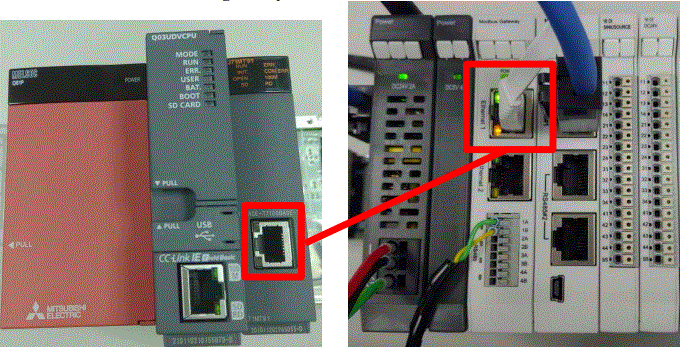
- ພອດ Ethernet ຂອງໂມດູນ QJ71MT91 ແມ່ນຢູ່ໃຈກາງທາງລຸ່ມຂອງມັນ ແລະສາມາດເຊື່ອມຕໍ່ກັບປະຕູໄດ້.
ຊຸດ MELSEC-Q ທີ່ຢູ່ IP ແລະການຕັ້ງຄ່າການເຊື່ອມຕໍ່
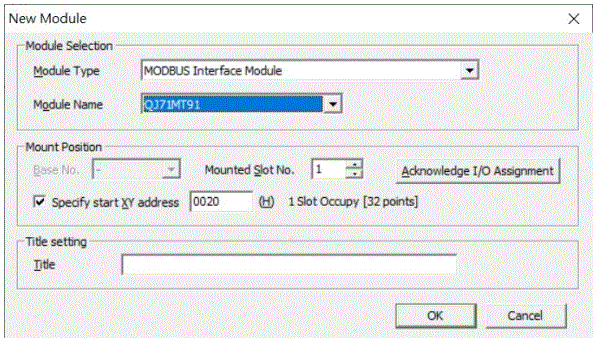
- ເປີດຕົວ GX Works 2 ແລະຄລິກຂວາໃສ່ເມນູ “ໂມດູນຟັງຊັນອັດສະລິຍະ” ພາຍໃຕ້ “ໂຄງການ” ຢູ່ເບື້ອງຊ້າຍ. ຫຼັງຈາກນັ້ນ, ໃຫ້ຄລິກໃສ່ "ໂມດູນໃຫມ່" ເພື່ອສ້າງໂມດູນ "QJ71MB91".

- ເປີດໃຊ້ GX Works 2 ແລະເລືອກເມນູ “ໂມດູນຟັງຊັນອັດສະລິຍະ” ພາຍໃຕ້ “ໂຄງການ” ຢູ່ເບື້ອງຊ້າຍ. ຫຼັງຈາກນັ້ນ, ໃຫ້ຄລິກໃສ່ "Switch Setting" ໃນເມນູ "QJ71MT91".
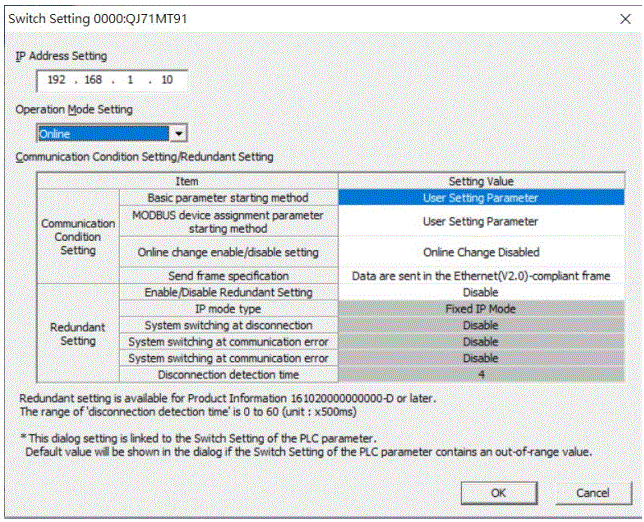
- ຕັ້ງຄ່າ “ທີ່ຢູ່ IP” ເປັນໂດເມນດຽວກັນກັບໂດເມນ gateway ທີ່ 192.168.1.XXX.
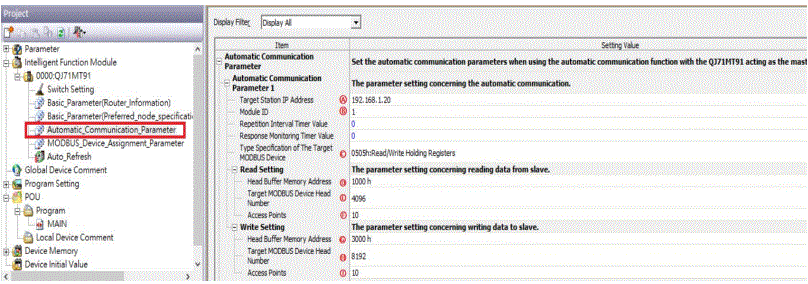
- ໃຫ້ຄລິກໃສ່ "Automatic_Communication_Parameter" ເພື່ອຕັ້ງຄ່າວິທີການອ່ານແລະການຂຽນ
- Ⓐ ທີ່ຢູ່ IP ຂອງສະຖານີເປົ້າໝາຍຖືກຕັ້ງເປັນຄ່າເລີ່ມຕົ້ນຢູ່ທີ່ ”192.168.1.20”
- Ⓑ ໄດ້
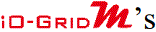 ໝາຍເລກສະຖານີທີ່ຈະເຊື່ອມຕໍ່
ໝາຍເລກສະຖານີທີ່ຈະເຊື່ອມຕໍ່ - Ⓒ ຈາກເມນູເລື່ອນລົງ, ເລືອກເອົາ "0505h: ອ່ານ / ຂຽນທະບຽນການຖືຄອງ"
- Ⓓ ຕັ້ງເປັນ 1000h
- Ⓓ ໝາຍເລກຫົວອຸປະກອນ MODBUS ເປົ້າໝາຍແມ່ນຕັ້ງເປັນ 4096
- Ⓕ ອ່ານຄະແນນ
- Ⓖ ຕັ້ງເປັນ 3000h
- H ໝາຍເລກຫົວອຸປະກອນ MODBUS ເປົ້າໝາຍແມ່ນຕັ້ງເປັນ 8192
- Ⓘ ຂຽນຈຸດ
ບັນທຶກ
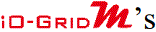 GFDI-RM01N ທໍາອິດມີທີ່ຢູ່ລົງທະບຽນຢູ່ທີ່ 1000(HEX) ປ່ຽນເປັນ 4096
GFDI-RM01N ທໍາອິດມີທີ່ຢູ່ລົງທະບຽນຢູ່ທີ່ 1000(HEX) ປ່ຽນເປັນ 4096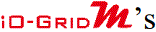 GFDO-RM01N ທໍາອິດມີທີ່ຢູ່ລົງທະບຽນຢູ່ທີ່ 2000(HEX) ປ່ຽນເປັນ 8192.
GFDO-RM01N ທໍາອິດມີທີ່ຢູ່ລົງທະບຽນຢູ່ທີ່ 2000(HEX) ປ່ຽນເປັນ 8192.
- ໃຫ້ຄລິກໃສ່ "Auto_Refresh" ເພື່ອຕັ້ງຄ່າການລົງທະບຽນພາຍໃນສໍາລັບການອ່ານແລະຂຽນ
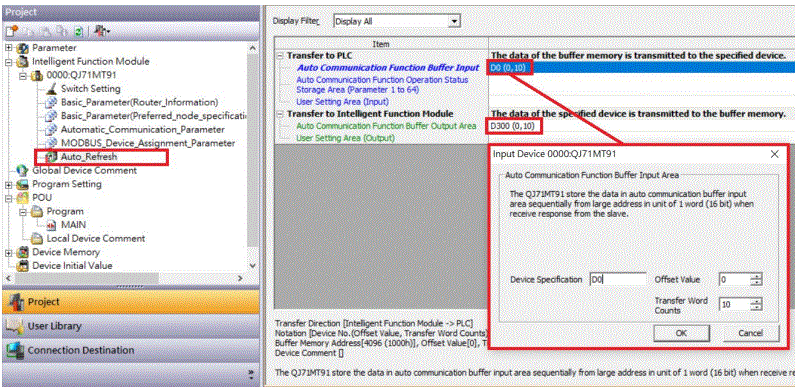
ໂຄງການງ່າຍດາຍ
ການສາທິດໂຄງການແບບງ່າຍດາຍໂດຍໃຊ້ຊຸດ MELSEC-Q ແລະ ![]()

- ໄດ້
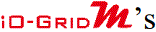 ອ່ານທີ່ຢູ່ລົງທະບຽນແມ່ນ 4096, ເຊິ່ງແມ່ນ D0 ສໍາລັບການລົງທະບຽນພາຍໃນທີ່ສອດຄ້ອງກັນຂອງຕົວຄວບຄຸມ.
ອ່ານທີ່ຢູ່ລົງທະບຽນແມ່ນ 4096, ເຊິ່ງແມ່ນ D0 ສໍາລັບການລົງທະບຽນພາຍໃນທີ່ສອດຄ້ອງກັນຂອງຕົວຄວບຄຸມ. - ແລະ
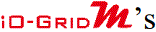 ຂຽນທີ່ຢູ່ລົງທະບຽນແມ່ນ 8192, ເຊິ່ງແມ່ນ D300 ສໍາລັບການລົງທະບຽນພາຍໃນທີ່ສອດຄ້ອງກັນຂອງຕົວຄວບຄຸມ.
ຂຽນທີ່ຢູ່ລົງທະບຽນແມ່ນ 8192, ເຊິ່ງແມ່ນ D300 ສໍາລັບການລົງທະບຽນພາຍໃນທີ່ສອດຄ້ອງກັນຂອງຕົວຄວບຄຸມ. - ດັ່ງນັ້ນ, ໃນເວລາທີ່ທ່ານຕ້ອງການທີ່ຈະຄວບຄຸມໂຄງການ, ທ່ານພຽງແຕ່ສາມາດນໍາໃຊ້ການລົງທະບຽນພາຍໃນເພື່ອຄວບຄຸມການຂຽນແລະການອ່ານ.
ເອກະສານ / ຊັບພະຍາກອນ
 |
DAUDIN GFDO-RM01N MELSEC-Q ການເຊື່ອມຕໍ່ Modbus TCP [pdf] ຄູ່ມືຜູ້ໃຊ້ ການເຊື່ອມຕໍ່ GFDO-RM01N MELSEC-Q Modbus TCP, GFDO-RM01N, ການເຊື່ອມຕໍ່ MELSEC-Q Modbus TCP, MELSEC-Q Modbus, Modbus |




